草图大师基础命令教程
- 格式:ppt
- 大小:1.13 MB
- 文档页数:47

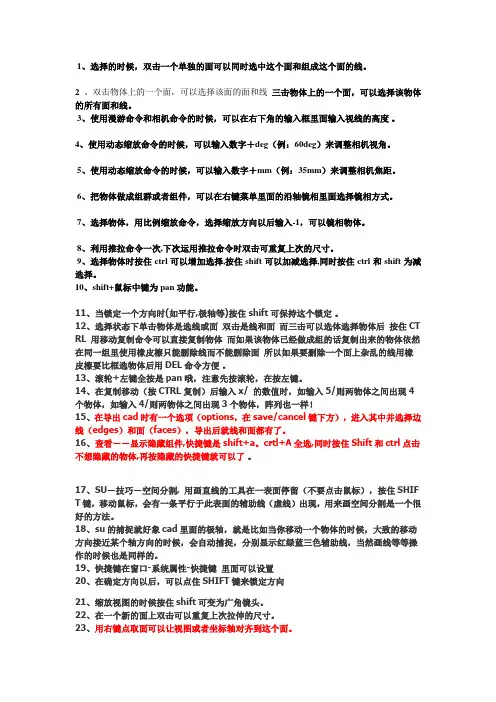
1、选择的时候,双击一个单独的面可以同时选中这个面和组成这个面的线。
2、双击物体上的一个面,可以选择该面的面和线三击物体上的一个面,可以选择该物体的所有面和线。
3、使用漫游命令和相机命令的时候,可以在右下角的输入框里面输入视线的高度。
4、使用动态缩放命令的时候,可以输入数字+deg(例:60deg)来调整相机视角。
5、使用动态缩放命令的时候,可以输入数字+mm(例:35mm)来调整相机焦距。
6、把物体做成组群或者组件,可以在右键菜单里面的沿轴镜相里面选择镜相方式。
7、选择物体,用比例缩放命令,选择缩放方向以后输入-1,可以镜相物体。
8、利用推拉命令一次,下次运用推拉命令时双击可重复上次的尺寸。
9、选择物体时按住ctrl可以增加选择,按住shift可以加减选择,同时按住ctrl和shift为减选择。
10、shift+鼠标中键为pan功能。
11、当锁定一个方向时(如平行,极轴等)按住shift可保持这个锁定。
12、选择状态下单击物体是选线或面双击是线和面而三击可以选体选择物体后按住CT RL 用移动复制命令可以直接复制物体而如果该物体已经做成组的话复制出来的物体依然在同一组里使用橡皮檫只能删除线而不能删除面所以如果要删除一个面上杂乱的线用橡皮檫要比框选物体后用DEL命令方便。
13、滚轮+左键全按是pan哦,注意先按滚轮,在按左键。
14、在复制移动(按CTRL复制)后输入x/ 的数值时,如输入5/则两物体之间出现4个物体,如输入4/则两物体之间出现3个物体,阵列也一样!15、在导出cad时有一个选项(options,在save/cancel键下方),进入其中并选择边线(edges)和面(faces),导出后就线和面都有了。
16、查看--显示隐藏组件,快捷键是shift+a。
crtl+A全选,同时按住Shift和ctrl点击不想隐藏的物体,再按隐藏的快捷键就可以了。
17、SU-技巧-空间分割, 用画直线的工具在一表面停留(不要点击鼠标),按住SHIF T键,移动鼠标,会有一条平行于此表面的辅助线(虚线)出现,用来画空间分割是一个很好的方法。
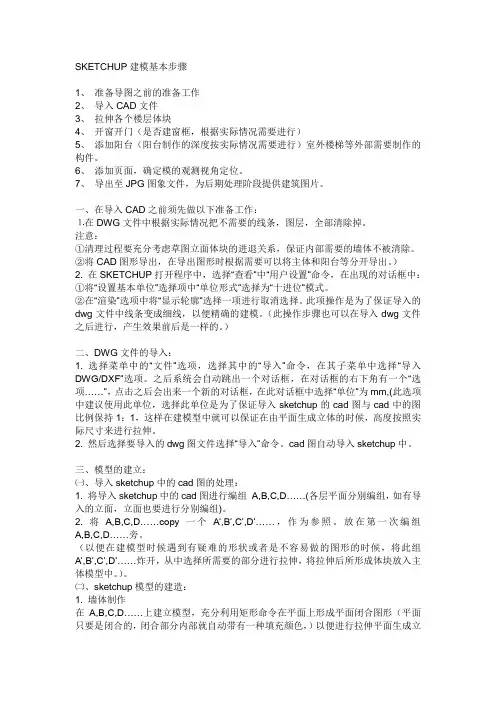
SKETCHUP建模基本步骤1、准备导图之前的准备工作2、导入CAD文件3、拉伸各个楼层体块4、开窗开门(是否建窗框,根据实际情况需要进行)5、添加阳台(阳台制作的深度按实际情况需要进行)室外楼梯等外部需要制作的构件。
6、添加页面,确定模的观测视角定位。
7、导出至JPG图象文件,为后期处理阶段提供建筑图片。
一、在导入CAD之前须先做以下准备工作:⒈在DWG文件中根据实际情况把不需要的线条,图层,全部清除掉。
注意:①清理过程要充分考虑草图立面体块的进退关系,保证内部需要的墙体不被清除。
②将CAD图形导出,在导出图形时根据需要可以将主体和阳台等分开导出。
)2. 在SKETCHUP打开程序中,选择“查看”中“用户设置”命令,在出现的对话框中:①将“设置基本单位”选择项中“单位形式”选择为“十进位”模式。
②在“渲染”选项中将“显示轮廓”选择一项进行取消选择。
此项操作是为了保证导入的dwg文件中线条变成细线,以便精确的建模。
(此操作步骤也可以在导入dwg文件之后进行,产生效果前后是一样的。
)二、DWG文件的导入:1. 选择菜单中的“文件”选项,选择其中的“导入”命令,在其子菜单中选择“导入DWG/DXF”选项。
之后系统会自动跳出一个对话框,在对话框的右下角有一个“选项……”,点击之后会出来一个新的对话框,在此对话框中选择“单位”为mm,(此选项中建议使用此单位,选择此单位是为了保证导入sketchup的cad图与cad中的图比例保持1:1,这样在建模型中就可以保证在由平面生成立体的时候,高度按照实际尺寸来进行拉伸。
2. 然后选择要导入的dwg图文件选择“导入”命令。
cad图自动导入sketchup中。
三、模型的建立:㈠、导入sketchup中的cad图的处理:1. 将导入sketchup中的cad图进行编组A,B,C,D……(各层平面分别编组,如有导入的立面,立面也要进行分别编组)。
2. 将A,B,C,D……copy一个A’,B’,C’,D’……,作为参照。
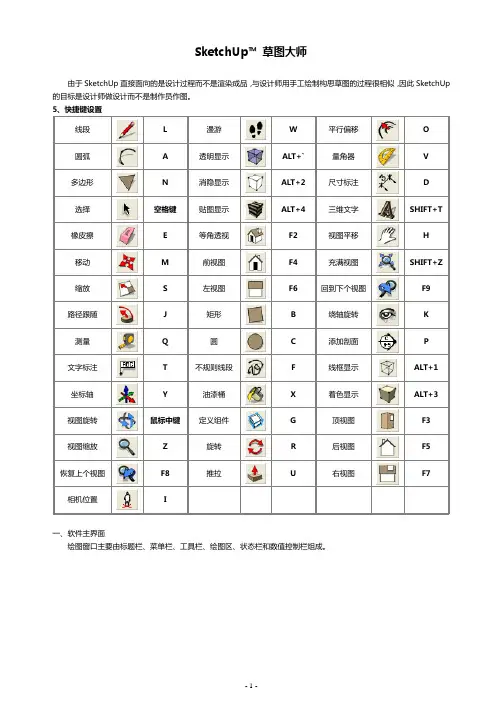
SketchUp™草图大师由于SketchUp直接面向的是设计过程而不是渲染成品,与设计师用手工绘制构思草图的过程很相似,因此SketchUp 的目标是设计师做设计而不是制作员作图。
一、软件主界面绘图窗口主要由标题栏、菜单栏、工具栏、绘图区、状态栏和数值控制栏组成。
1、标题栏标题栏(在绘图窗口的顶部)包括右边的标准窗口控制(关闭,最小化,最大化)和窗口所打开的文件名。
开始运行SketchUp时名字是未命名,说明你还没有保存此文件。
2、菜单栏菜单出现在标题栏的下面。
大部分SketchUp的工具,命令和菜单中的设置。
默认出现的菜单包括文件、编辑、查看、相机、绘图、工具、窗口和帮助。
3、工具栏工具栏出现在菜单的下面,左边的应用栏,包含一系列用户化的工具和控制。
4、绘图区在绘图区编辑模型。
在一个三维的绘图区中,可以看到绘图坐标轴。
5、状态栏状态栏位于绘图窗口大下面,左端是命令提示和SketchUp的状态信息。
这些信息会随着绘制的东西而改变,但是总的来说是对命令的描述,提供修改键和它们怎么修改的。
6、数值控制栏状态栏的右边是数值控制栏。
数值控制栏显示绘图中的尺寸信息。
也可以接受输入的数值。
二、主要工具栏SketchUp的工具栏和其他应用程序的工具栏类似。
可以游离或者吸附到绘图窗口的边上,也可以根据需要拖曳工具栏窗口,调整其窗口大小。
1、标准工具栏标准工具栏主要是管理文件、打印和查看帮助。
包括新建、打开、保存、剪切、复制、粘贴、删除、撤销、重做、打印和用户设置。
2、编辑与常用工具栏主要是对几何体进行编辑的工具。
编辑工具栏包括移动复制、推拉、旋转工具、路径跟随、缩放和偏移复制。
常用工具栏包括选择、制作组件、填充和删除工具。
3、绘图与构造工具栏进行绘图的基本工具。
绘图工具栏包括矩形工具、直线工具、圆、圆弧、多边形工具和徒手画笔。
构造工具栏包括测量、尺寸标注、角度、文本标注、坐标轴和三维文字。
4、相机和漫游工具栏用于控制视图显示的工具。
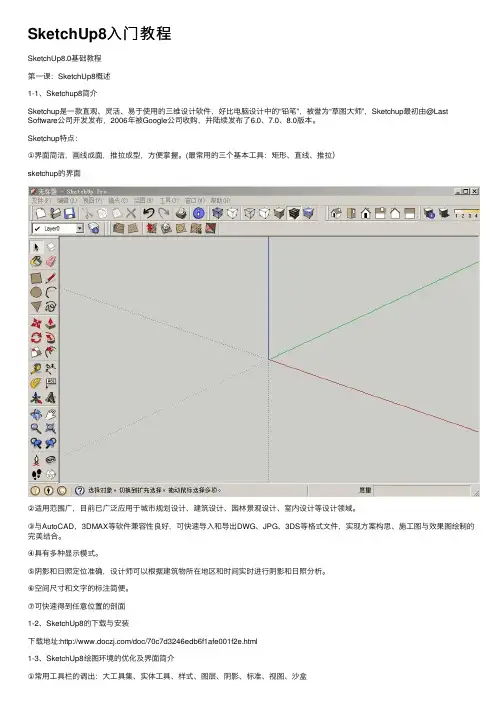
SketchUp8⼊门教程SketchUp8.0基础教程第⼀课:SketchUp8概述1-1、Sketchup8简介Sketchup是⼀款直观、灵活、易于使⽤的三维设计软件,好⽐电脑设计中的“铅笔”,被誉为“草图⼤师”,Sketchup最初由@Last Software公司开发发布,2006年被Google公司收购,并陆续发布了6.0、7.0、8.0版本。
Sketchup特点:①界⾯简洁,画线成⾯,推拉成型,⽅便掌握。
(最常⽤的三个基本⼯具:矩形、直线、推拉)sketchup的界⾯②适⽤范围⼴,⽬前已⼴泛应⽤于城市规划设计、建筑设计、园林景观设计、室内设计等设计领域。
③与AutoCAD,3DMAX等软件兼容性良好,可快速导⼊和导出DWG、JPG、3DS等格式⽂件,实现⽅案构思、施⼯图与效果图绘制的完美结合。
④具有多种显⽰模式。
⑤阴影和⽇照定位准确,设计师可以根据建筑物所在地区和时间实时进⾏阴影和⽇照分析。
⑥空间尺⼨和⽂字的标注简便。
⑦可快速得到任意位置的剖⾯1-2、SketchUp8的下载与安装下载地址:/doc/70c7d3246edb6f1afe001f2e.html1-3、SketchUp8绘图环境的优化及界⾯简介①常⽤⼯具栏的调出:⼤⼯具集、实体⼯具、样式、图层、阴影、标准、视图、沙盒②单位设置:窗⼝》模型信息》单位③边线及正反⾯样式的设置:窗⼝》样式》编辑④⾃动备份:窗⼝》使⽤偏好》常规&⽂件(创建备份和⾃动保存是两个不同的概念)⑤快捷键:窗⼝》使⽤偏好》快捷⑥模板的保存与调⽤:⽂件》另存为模板窗⼝》使⽤偏好》模板第⼆课:SketchUp8基础2-1、视图的操作环绕观察——使摄象机围绕模型转动观察⼩技巧:①快捷键:滚轮②注:在任意⼀个命令状态下双击滚轮,都可以是点击区域居中显⽰平移——移动画布⼩技巧:①快捷键:shift+滚轮缩放——放⼤或缩⼩显⽰区域⼩技巧:①滚动滚轮缩放范围——使整个模型充满绘图窗⼝⼩技巧:①快捷键:crtl+shift+e或shift+z上⼀个视图/下⼀个视图——向前或向后恢复视图可恢复的视图变更操作:平移、环绕观察、缩放、相机位置(定位镜头)、绕轴旋转(环绕观察)2-2、视图切换等轴测顶视图前视图左视图右视图⼩技巧:①真正的等轴测图需打开“平⾏投影”2-3、对象的选择点选:单击选择单个模型元素(按ctrl可加选;按ctrl+shift可减选;ctrl+A全选)双击:双击⾯,可将此⾯及与其直接相连的边线选中。
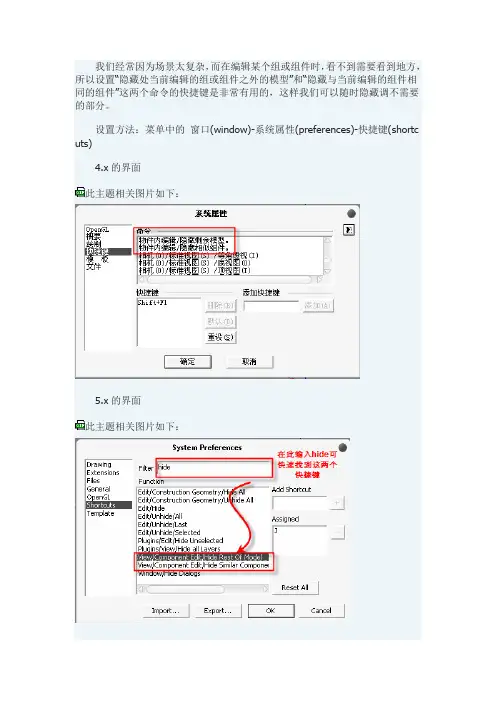
我们经常因为场景太复杂,而在编辑某个组或组件时,看不到需要看到地方,所以设置“隐藏处当前编辑的组或组件之外的模型”和“隐藏与当前编辑的组件相同的组件”这两个命令的快捷键是非常有用的,这样我们可以随时隐藏调不需要的部分。
设置方法:菜单中的窗口(window)-系统属性(preferences)-快捷键(shortc uts)4.x的界面此主题相关图片如下:5.x的界面此主题相关图片如下:记得经常存盘,首先要设置好su的自动存盘的间隔时间,默认的为120分钟,两个小时!我们能在两个小时做多少东西啊,一旦以外出现,找回来的只能是上世纪的东西了!自动存盘的备份文件扩展名为.skb,在模型文件的同目录下,需要恢复的时候,将这个文件扩展名改成.skp就可以打开了。
设置位置:菜单的窗口(window)-系统属性(preference)-概要(general)4.x界面此主题相关图片如下:5.x界面此主题相关图片如下:在建模的过程中,经常清理你的模型并检验错误。
高手建模式习惯比较好,相对会好一些,菜鸟开始时肯定会给模型留下一大堆无用的材质、组件、层还有碎面、烂线,一定要记得随时清理,否则等到你的模型成为豆腐渣工程了,就晚了!命令位置:窗口(window)-场景信息(model info)-统计(statistics)4.x界面此主题相关图片如下:5.x界面此主题相关图片如下:有时候检测正确性并不能修正所有的错误,多检测几次,最常见的就是最后留下一些“不是平面的面(Face ..... is not planar)”,如图:此主题相关图片如下:这时需要动用另一个超级好用的工具:(是4.x经常会出现这种情况,5.x似乎已经把这个功能直接整合到检验正确性中,不必单独运行了。
)此主题相关图片如下:运行完这个命令后,再检测正确性,99.9999%不会再有错误!su的模型交错命令有一个最不好的地方,就是即使是隐藏的物体也会被纳入模型交错的计算范围,我们建立起一个比较复杂的模型时,本来只希望两个物体进行模型交错,但是会把所有与所选物体相交的其他物体都算上,不管你是否隐藏是否看得见这些该死的凑热闹的家伙,很不爽。
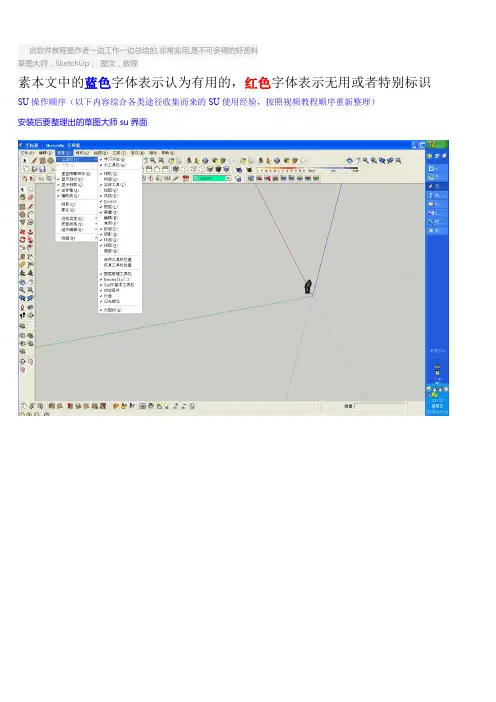
此软件教程是作者一边工作一边总结的,非常实用,是不可多得的好资料草图大师,SketchUp,图文,教程素本文中的蓝色字体表示认为有用的,红色字体表示无用或者特别标识SU操作顺序(以下内容综合各类途径收集而来的SU使用经验,按照视频教程顺序重新整理)安装后要整理出的草图大师su界面要安装这个插件才能出现第三排功能键,安装路径要求和草图大师su在同一个盘,V-Ray 1.49.02 顶渲中英文双语切换版+SUAPP for SketchUp 6_7_8.exe网上百度出来的快捷键很多用不了,是因为那些作者都是根据自己喜好调整过了,以下蓝字部分的快捷键是根据本文作者的喜好调整的shift+A如果用图层隐藏,shift+S隐藏的东西shift+A也无法恢复显示,用隐藏图层方法隐藏平立面就可以避免shift+A时连立面平面也显示出来,在进行建模的时候可以有效区分两种隐藏。
如果图形很卡,重装一般都可以解决重装SU需要用到的两个恢复文件如下:1.本文作者su 草图大师sketchup 建筑模板设置.skp2.本文作者SU 快捷键参数设置sketchup草图大师.dat快捷键设置方法:过滤功能可以搜索想要设置的命令,免得找起来麻烦,要添加新的快捷键,必须把老的快捷键先删除,设置好后可以导出快捷键,以后重装软件后导入即可(本文作者SU 快捷键参数设置sketchup草图大师.dat)编辑/撤销Ctrl+z 编辑/放弃选择Ctrl+t编辑/辅助线/删除Alt+E 编辑/辅助线/显示Shift+Q编辑/辅助线/隐藏Q 编辑/复制Ctrl+C编辑/剪切Ctrl+X 编辑/全选Ctrl+A编辑/群组G 编辑/删除Delete编辑/显示/全部Shift+A 编辑/显示/上一次Shift+L编辑/显示/选择物体Shift+H 编辑/隐藏H编辑/粘贴Ctrl+V 编辑/制作组建Alt+G编辑/重复Ctrl+Y 编辑/将面翻转Alt+V编辑/炸开/解除群组Shift+G 查看/工具栏/标准Ctrl+1查看/工具栏/绘图Ctrl+2 查看/工具栏/视图Ctrl+3查看/工具栏/图层Shift+W 查看/工具栏/相机Ctrl+4查看/显示剖面Alt+,查看/显示剖切Alt+.查看/虚显隐藏物体Alt+H 查看/页面/创建Alt+A查看/页面/更新Alt+U 查看/页面/幻灯演示Alt+Space 查看/页面/删除Alt+D 查看/页面/上一页pageup查看/页面/下一页pagedown 查看/页面/演示设置Alt+:查看/坐标轴Alt+Q 查看/X光模式T查看/阴影Alt+S 窗口/材质浏览器Shift+X窗口/场景信息Shift+F1 窗口/图层Shift+E窗口/系统属性Shift+P 窗口/页面设置Alt+L窗口/阴影设置Shift+S 窗口/组建Shift+C工具/材质X 工具/测量/辅助线Alt+M工具/尺寸标注D 工具/量角器/辅助线Alt+P工具/路径跟随Alt+F 工具/偏移O工具/剖面Alt+/ 工具/删除E工具/设置坐标轴Y 工具/缩放S工具/推拉U 工具/文字标注Alt+T工具/旋转Alt+R 工具/选择Space工具/移动M 绘制/多边形P绘制/矩形R 绘制/徒手画F绘制/圆弧A 绘制/圆形C绘制/直线L 文件/保存Ctrl+S文件/保存备份Shift+N 文件/打开Ctrl+O文件/打印Ctrl+P 文件/导出/模型Ctrl+M文件/导出/DWG/DXF Ctrl+D 文件/导出/图像Ctrl+I文件/另存为Ctrl+Shift+S 文件/退出Ctrl+W文件/新建Ctrl+N 物体内编辑/隐藏剩余模型I物体内编辑/隐藏相似组建J 相机/标准视图/等角透视F8相机/标准视图/底视图F3 相机/标准视图/顶视图F2相机/标准视图/后视图F5 相机/标准视图/前视图F4相机/标准视图/右视图F7 相机/标准视图/左视图F6相机/充满视图Shift+Z 相机/窗口Z相机/漫游W 相机/配置相机Alt+C相机/绕轴旋转Alt+X 相机/上一次TAB相机/实时缩放Alt+Z 相机/透视显示V渲染/材质贴图Alt+4 渲染/单色Alt+5渲染/透明材质K 渲染/线框Alt+1渲染/消影Alt+2 渲染/着色Alt+3以下是google官方快捷键(存底参考)建筑设计风格风格SU自动保存功能:1.建模开始前一定要记得设置单位,最好是常用的毫米(mm)。
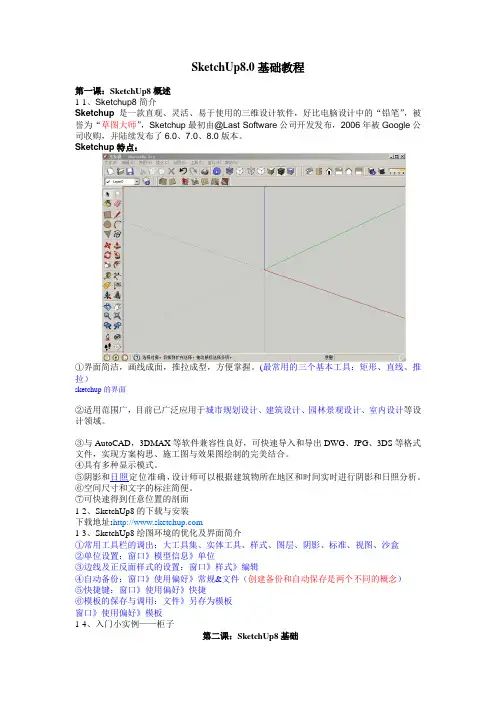
SketchUp8.0基础教程第一课:SketchUp8概述1-1、Sketchup8简介Sketchup是一款直观、灵活、易于使用的三维设计软件,好比电脑设计中的“铅笔”,被誉为“草图大师”,Sketchup最初由@Last Software公司开发发布,2006年被Google公司收购,并陆续发布了6.0、7.0、8.0版本。
Sketchup特点:①界面简洁,画线成面,推拉成型,方便掌握。
(最常用的三个基本工具:矩形、直线、推拉)sketchup的界面②适用范围广,目前已广泛应用于城市规划设计、建筑设计、园林景观设计、室内设计等设计领域。
③与AutoCAD,3DMAX等软件兼容性良好,可快速导入和导出DWG、JPG、3DS等格式文件,实现方案构思、施工图与效果图绘制的完美结合。
④具有多种显示模式。
⑤阴影和日照定位准确,设计师可以根据建筑物所在地区和时间实时进行阴影和日照分析。
⑥空间尺寸和文字的标注简便。
⑦可快速得到任意位置的剖面1-2、SketchUp8的下载与安装下载地址:1-3、SketchUp8绘图环境的优化及界面简介①常用工具栏的调出:大工具集、实体工具、样式、图层、阴影、标准、视图、沙盒②单位设置:窗口》模型信息》单位③边线及正反面样式的设置:窗口》样式》编辑④自动备份:窗口》使用偏好》常规&文件(创建备份和自动保存是两个不同的概念)⑤快捷键:窗口》使用偏好》快捷⑥模板的保存与调用:文件》另存为模板窗口》使用偏好》模板1-4、入门小实例——柜子第二课:SketchUp8基础2-1、视图的操作环绕观察——使摄象机围绕模型转动观察小技巧:①快捷键:滚轮②注:在任意一个命令状态下双击滚轮,都可以是点击区域居中显示平移——移动画布小技巧:①快捷键:shift+滚轮缩放——放大或缩小显示区域小技巧:①滚动滚轮缩放范围——使整个模型充满绘图窗口小技巧:①快捷键:crtl+shift+e或shift+z上一个视图/下一个视图——向前或向后恢复视图可恢复的视图变更操作:平移、环绕观察、缩放、相机位置(定位镜头)、绕轴旋转(环绕观察)2-2、视图切换等轴测顶视图前视图左视图右视图小技巧:①真正的等轴测图需打开“平行投影”2-3、对象的选择点选:单击选择单个模型元素(按ctrl可加选;按ctrl+shift可减选;ctrl+A全选)双击:双击面,可将此面及与其直接相连的边线选中。
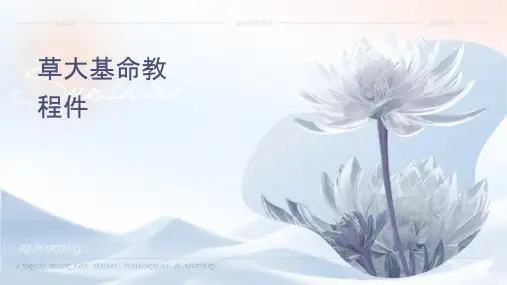
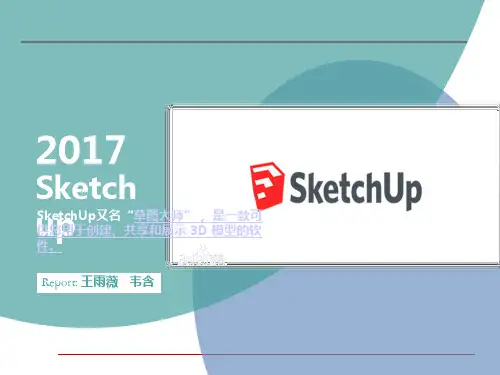
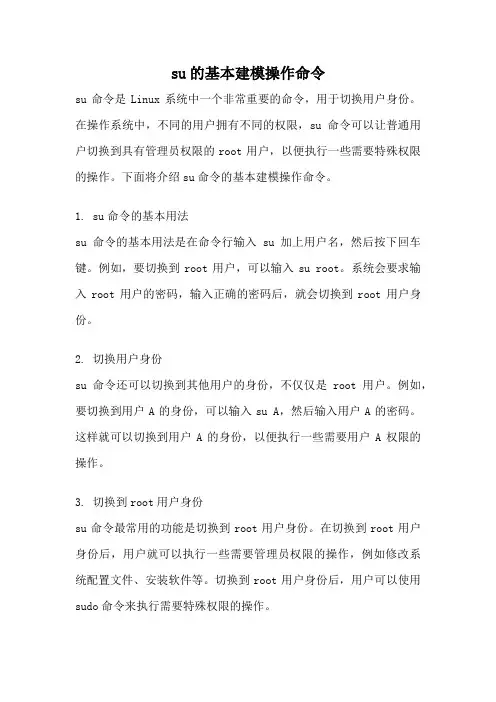
su的基本建模操作命令su命令是Linux系统中一个非常重要的命令,用于切换用户身份。
在操作系统中,不同的用户拥有不同的权限,su命令可以让普通用户切换到具有管理员权限的root用户,以便执行一些需要特殊权限的操作。
下面将介绍su命令的基本建模操作命令。
1. su命令的基本用法su命令的基本用法是在命令行输入su加上用户名,然后按下回车键。
例如,要切换到root用户,可以输入su root。
系统会要求输入root用户的密码,输入正确的密码后,就会切换到root用户身份。
2. 切换用户身份su命令还可以切换到其他用户的身份,不仅仅是root用户。
例如,要切换到用户A的身份,可以输入su A,然后输入用户A的密码。
这样就可以切换到用户A的身份,以便执行一些需要用户A权限的操作。
3. 切换到root用户身份su命令最常用的功能是切换到root用户身份。
在切换到root用户身份后,用户就可以执行一些需要管理员权限的操作,例如修改系统配置文件、安装软件等。
切换到root用户身份后,用户可以使用sudo命令来执行需要特殊权限的操作。
4. 临时切换用户身份除了切换到其他用户的身份,su命令还可以临时切换到其他用户的身份,而不需要知道该用户的密码。
临时切换用户身份的命令是su - 用户名,例如su - A。
这样就可以临时切换到用户A的身份,并且使用该用户的环境变量和工作目录。
5. 切换用户身份的限制su命令切换用户身份是有一定限制的。
在默认情况下,普通用户只能切换到自己所属用户组的用户身份,而不能切换到其他用户组的用户身份。
例如,用户A所属于用户组B,那么用户A就只能切换到用户组B中的其他用户身份,而不能切换到其他用户组的用户身份。
6. su命令的安全性su命令是一个非常强大的命令,因为切换到root用户身份后,用户可以执行一些危险的操作,例如删除系统文件。
为了保证系统的安全性,应该尽量避免在普通用户下直接使用su命令切换到root 用户身份,可以使用sudo命令来执行需要特殊权限的操作。
首先,您得学习Sketch up提供的教程1、2、3,这样您就懂得了基本的操作。
接着,您学习下面的第二项“学习心得”,这样,您对为认识了Sketch up的高效性会得意;随后,快捷键是必须掌握的,红色是重点,兰色为自行定义;最后,您将对Sketch up使用中出现的问题一一得以解答,您将不断增添问题,为学习掌握设计大师而做出自己的贡献。
当然,别忘了感谢AITOP的斑竹及网虫们,感谢他们为我们所付出的一切。
还有别忘了感谢我给您带来的速成教学^_^,谢谢!一、常用快捷键显示/旋转鼠标中键显示/平移Shift+中键编辑/辅助线/显示Shift+Q编辑/辅助线/隐藏Q编辑/撤销Ctrl+z编辑/放弃选择Ctrl+T; Ctrl+D(用林京的快捷键)文件/导出/DWG/DXF Ctrl+Shift+D编辑/群组G编辑/炸开/解除群组Shift+G编辑/删除Delete编辑/隐藏H编辑/显示/选择物体Shift+H编辑/显示/全部Shift+A编辑/制作组建Alt+G编辑/重复Ctrl+Y查看/虚显隐藏物体Alt+H查看/坐标轴Alt+Q查看/阴影Alt+S窗口/系统属性Shift+P窗口/显示设置Shift+V (用林京的快捷键)工具/材质X工具/测量/辅助线Alt+M工具/尺寸标注D工具/量角器/辅助线Alt+P工具/偏移O工具/剖面Alt+/工具/删除 E工具/设置坐标轴Y工具/缩放S工具/推拉U工具/文字标注Alt+T工具/旋转Alt+R工具/选择Space工具/移动M绘制/多边形P绘制/矩形R绘制/徒手画F绘制/圆弧A绘制/圆形C绘制/直线L文件/保存Ctrl+S文件/新建Ctrl+N物体内编辑/隐藏剩余模型I物体内编辑/隐藏相似组建J相机/标准视图/等角透视F8相机/标准视图/顶视图F2相机/标准视图/前视图F4相机/标准视图/左视图F6相机/充满视图Shift+Z相机/窗口Z相机/上一次TAB相机/透视显示V渲染/线框Alt+1渲染/消影Alt+2二、学习心得:1、连续复制:选择物体后,按M,按Ctrl同时点击左键,移动复制的距离,点击左键,输入数字加X(例:5X,既复制5份);2、间隔复制:同上,输入数字加/(例:5/,表示间隔复制5份);3、当物体和轴关系不是很明确时,不能对某轴进行移动。
草图大师学习笔记1、等分线段选择线,点击右键---等分在右下角输入段数。
2、圆形工具在草图大师中,圆是由若干首尾相接的线段组成的,圆的边数的设置形式:XS 例如:8S 表示8条边(最少3条边)圆心是可以捕捉到的。
多边形形状和圆画法差不多。
3、圆弧工具出现青色高亮显示的弧线表示两个圆弧相切。
4、复制和移动命令在移动命令下按住Ctrl键可以复制物体,按住shife键可以在X/Y/Z 轴直线移动ctrl和shife 可以同时用。
输入X5 表示以前面复制物体的间距为依据复制相同距离的5个物体。
输入/5 表示在复制的间距内等分复制5个物体。
5、旋转复制命令一直按着ctrl键,然后确定旋转的轴心点,起始线位置,终止位置。
输入X5 表示以前面复制物体的角度大小为依据复制相同距离的5个物体。
输入/5 表示在复制的角度内等分复制5个物体。
6、圆形的绘制方法一:在草图大师软件中,先绘制圆形路径,然后垂直复制一个圆形,移动到不相交的地方。
先选择作为路径的圆形平面,点击路径跟随命令然后再点击垂直复制的圆形。
方法二:利用VR面板的圆绘制。
用直线先做辅助尺寸线,作为半径,然后点击VR圆形,捕捉起点和端点。
VR渲染器翻译create light 创造光omni light 全向光Help 帮助rect light 矩形灯Debugging 调试spot light 聚光灯material editor 材质编辑器ies light IES 光Options 选项sphere light 光球pack scene 包的场景dome light 顶灯Render 渲染rt render RT渲染freeze rt view 冻结RT 视图unfreeze RT view解冻RT视图render from file 呈现从文件show frame buffer 显示帧缓冲set camera target 设置相机目标。
SketchUp™草图大师1、设计相关软件分类与分析目前在设计行业普遍应用的CAD 软件很多,主要有以下几种类型:第一种是AUTOCAD,及以其为平台编写的众多的专业软件。
这种类型的特点是依赖于AUTOCAD 本身的能力,而AUTOCAD由于其历史很长,为了照顾大量老用户的工作习惯,很难对其内核进行彻底的改造,只能进行缝缝补补的改进。
因此,AUTOCAD固有的建模能力弱的特点和坐标系统不灵活的问题,越来越成为设计师与计算机进行实时交流的瓶颈。
即使是专门编写的专业软件也大都着重于平、立、剖面图纸的绘制,对设计师在构思阶段灵活建模的需要基本难以满足。
第二种是3DSMAX、MAYA、SOFTIMAGE 等等具备多种建模能力及渲染能力的软件。
这种类型软件的特点是虽然自身相对完善,但是其目标是“无所不能”和“尽量逼真”,因此其重点实际上并没有放到设计的过程上。
即使是3DSVIZ 这种号称是为设计师服务的软件,其实也是3DSMAX 的简化版本而已,本质上都没有对设计过程进行重视。
第三种是LIGHTSCAPE、MENTALRAY 等等纯粹的渲染器,其重点是如何把其它软件建好的模型渲染得更加接近现实,当然就更不是关注设计过程的软件了。
第四种是RIHNO 这类软件,不具备逼真级别的渲染能力或者渲染能力很弱,其主要重点就是建模,尤其是复杂的模型。
但是由于其面向的目标是工业产品造型设计,所以很不适合建筑设计师、室内设计师使用。
目前在建筑设计、室内设计领域急需一种直接面向设计过程的专业软件。
什么是设计过程呢?目前多数设计师无法直接在电脑里进行构思并及时与业主交流,只好以手绘草图为主,因为几乎所有软件的建模速度都跟不上设计师的思路。
目前比较流行的工作模式是:设计师构思—勾画草图—向制作人员交待—建模人员建模—渲染人员渲染—设计师提出修改意见—修改—修改—最终出图,由于设计师能够直接控制的环节太少,必然会影响工作的准确性和效率。